在Excel中经常需要统计数据,有些有百分比项目的,如果以进度条方式显示百分比,数值大概是多少也都一目了然了,如果学会了这一做法,相信你的工作效率会提升得很快。接下来是学习啦小编为大家带来的excel表格以进度条显示百分比的教程,希望对你有用。
excel表格以进度条显示百分比的教程:
以进度条显示百分比步骤1:(数据建立略)先计算出百分比,这里是比较2013年各项财务指标比2012年增长(减少)的比例。在D2-D21显示。如图:
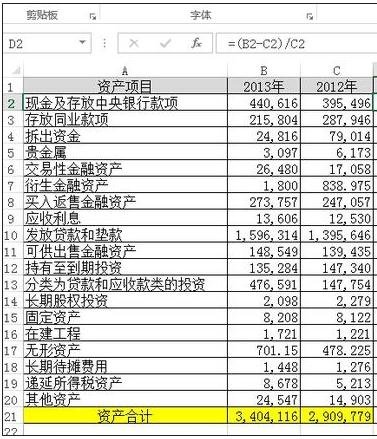
以进度条显示百分比步骤2:(选中需要生成数据条的单元格。这里是D2至D21,然后再“开始”工具栏下找到“条件格式”-“数据条”-“其他规则”。如图:

以进度条显示百分比步骤3:(勾选“仅显示数据条”(单元格内没有百分比数字),因为我们的数据有负值。所以最小值-数字,输入-1,最大值-数字,输入1,(这里是一个范围,从-100%至+100%。当然也可以是其他数字,正负3.4.5.6……都可以,更具你的数据范围调整,这里本应该是-1至3。),颜色、边框这些可以按需调整,同时调“整负值和坐标轴”。
以进度条显示百分比步骤4:一样,颜色自选。“坐标轴设置”第一个会根据内容自动调整,第二个就是中点值0,在单元格中心。
以进度条显示百分比步骤5:最后是完成的效果,在后面一列单元格添加一个百分比显示。直观显示。最后效果图,修改了比例为-1至3.
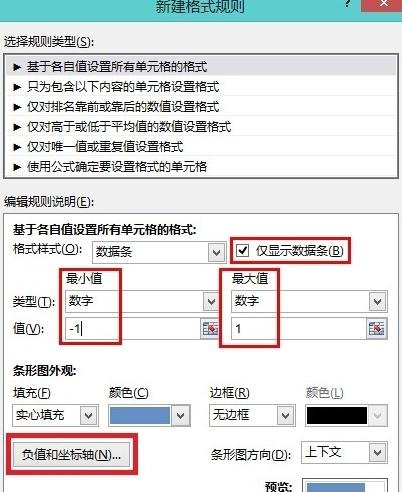
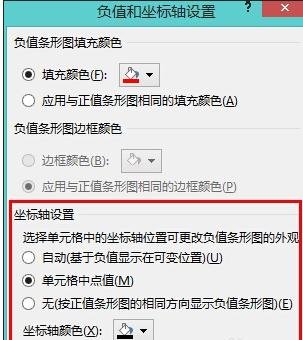
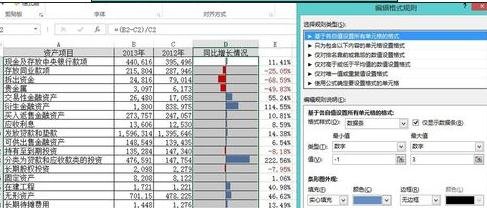
以进度条显示百分比步骤6:最后,在来一个没有负值的。比如说某项目完成比例情况,如图
以进度条显示百分比步骤7:因为最大值是318.40%,所以范围我选择0至3。没有负值,则不设置“负值和坐标轴”。
























 599
599

 被折叠的 条评论
为什么被折叠?
被折叠的 条评论
为什么被折叠?








